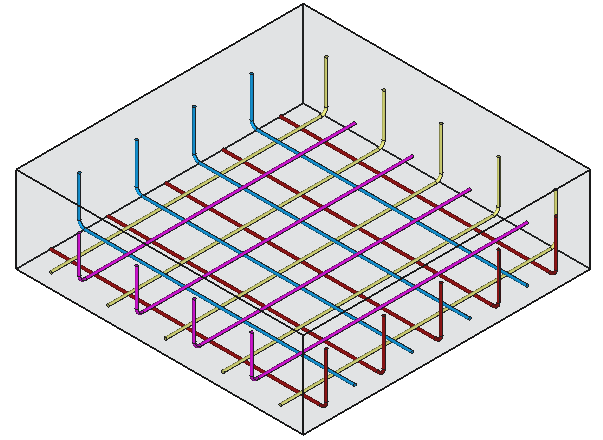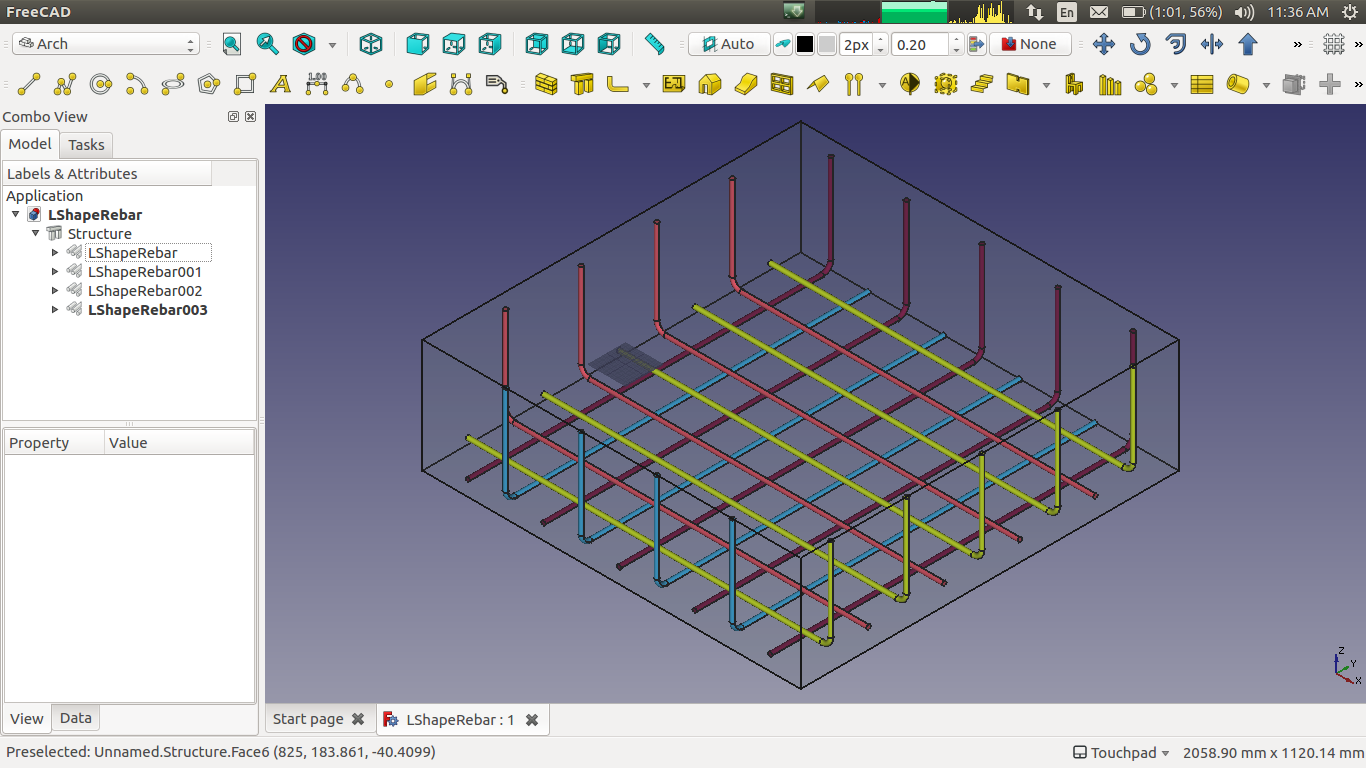Reinforcement LShapeRebar/es
|
| Ubicación del menú |
|---|
| Arch → Rebar tools |
| Bancos de trabajo |
| Arch, BIM |
| Acceso directo |
| None |
| Ver también |
| Barra de refuerzo doblada, Arch Rebar/es |
| Este comando es parte del Reinforcement AddOn, que puedes instalar a través del menú Tools → Addons Manager |
Descripción
La herramienta ![]() L'Shaped Rebar permite al usuario crear la barra de refuerzo en forma de L en el elemento estructural.
L'Shaped Rebar permite al usuario crear la barra de refuerzo en forma de L en el elemento estructural.
This tool is part of the Reinforcement Workbench, an external workbench that can be installed with the Addon Manager.
Como utilizar
- Crear un elemento structure
- Seleccione cualquier cara de la estructura
- A continuación, seleccione
 LShape Rebar desde las herramientas de la barra de refuerzo
LShape Rebar desde las herramientas de la barra de refuerzo - Aparecerá un panel de tareas en el lado izquierdo de la pantalla como se muestra a continuación
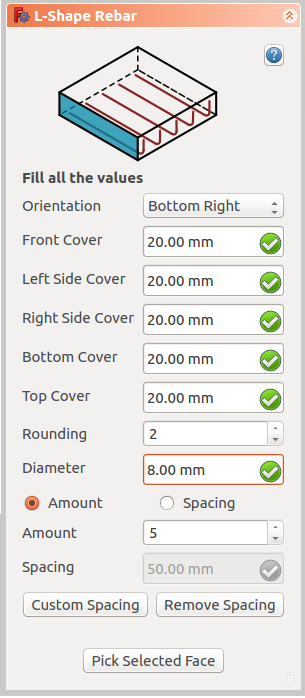
- Seleccione la orientación deseada
- Proporcione las entradas como la cubierta frontal, la cubierta lateral izquierda, la cubierta lateral derecha, la cubierta inferior, la cubierta superior, el redondeo y el diámetro de la barra de refuerzo
- Seleccione el modo de distribución, ya sea cantidad o espaciado
- Si se selecciona el espaciado, un usuario también puede optar por espaciado personalizado
- La selección de la cara seleccionada se usa para verificar o cambiar la cara de la distribución de barras de refuerzo
- Haga clic en OK o Apply para generar las barras de refuerzo
- Haga clic en Cancel para salir del panel de tareas
Task panel for the tool
Propiedades
- DATOS Orientation: Decide la orientación de la barra de refuerzo (como una parte inferior, superior, derecha e izquierda).
- DATOS Front Cover: la distancia entre la barra de refuerzo y la cara seleccionada.
- DATOS Right Cover: la distancia entre el extremo derecho de la barra de refuerzo a la derecha de la estructura.
- DATOS Left Cover: la distancia entre el extremo izquierdo de la barra de refuerzo a la cara izquierda de la estructura.
- DATOS Bottom Cover: la distancia entre las barras de refuerzo desde la cara inferior de la estructura.
- DATOS Top Cover: la distancia entre barras de refuerzo desde la cara superior de la estructura.
- DATOS Rounding: Un valor de redondeo que se aplicará a las esquinas de las barras, expresado en veces el diámetro.
- DATOS Amount: la cantidad de barras de refuerzo.
- DATOS Spacing: la distancia entre los ejes de cada barra.
Programación
See also: Arch API, Reinforcement API and FreeCAD Scripting Basics.
La herramienta ![]() L'Shaped Rebar puede utilizarse en macros/es y desde la consola de python mediante la siguiente función:
L'Shaped Rebar puede utilizarse en macros/es y desde la consola de python mediante la siguiente función:
Rebar = makeLShapeRebar(f_cover, b_cover, l_cover, r_cover,
diameter, t_cover, rounding, amount_spacing_check, amount_spacing_value, orientation="Bottom Left",
structure=None, facename=None):
- La barra de refuerzo LShape tiene cuatro orientaciones diferentes:
- Abajo a la derecha
- Abajo a la izquierda
- Parte superior derecha
- Arriba a la izquierda
- Agrega un objeto de barra de refuerzo LShape al objeto estructural dado.
- Si no se proporciona Estructura y Facename, tomará la cara seleccionada por el usuario como entrada.
- Aquí el argumento de CoverAlong es tener tipo tupla.
- Devuelve el nuevo objeto Rebar.
Example
import FreeCAD, Arch, LShapeRebar
Structure = Arch.makeStructure(length=1000, width=1000, height=400)
Structure.ViewObject.Transparency = 80
FreeCAD.ActiveDocument.recompute()
Rebar = LShapeRebar.makeLShapeRebar(50, 20, 20, 20,
8, 50, 4, True, 6, "Bottom Left", Structure, "Face4")
Rebar.ViewObject.ShapeColor = (0.9, 0.0, 0.0)
Rebar2 = LShapeRebar.makeLShapeRebar(50, 50, 20, 20,
8, 50, 4, True, 6, "Bottom Left", Structure, "Face6")
Rebar2.ViewObject.ShapeColor = (0.0, 0.0, 0.9)
Edition of the rebar
You can change the properties of the rebar with the following function:
editLShapeRebar(Rebar, f_cover, b_cover, l_cover, r_cover,
diameter, t_cover, rounding, amount_spacing_check, amount_spacing_value, orientation,
structure=None, facename=None)
Rebaris a previously createdLShapeRebarobject.- The other parameters are the same as required by the
makeLShapeRebar()function. structureandfacenamemay be omitted so that the rebar stays in the original structure.
import LShapeRebar
LShapeRebar.editLShapeRebar(Rebar, 50, 50, 20, 20,
12, 50, 6, True, 5, "Top Right")
LShapeRebar.editLShapeRebar(Rebar2, 50, 50, 20, 20,
12, 70, 6, True, 5, "Top Right")
- 2D drafting: Sketch, Line, Polyline, Circle, Arc, Arc by 3 points, Fillet, Ellipse, Polygon, Rectangle, B-spline, Bézier curve, Cubic Bézier curve, Point
- 3D/BIM: Project, Site, Building, Level, Space, Wall, Curtain Wall, Column, Beam, Slab, Door, Window, Pipe, Pipe Connector, Stairs, Roof, Panel, Frame, Fence, Truss, Equipment
- Reinforcement tools: Custom Rebar, Straight Rebar, U-Shape Rebar, L-Shape Rebar, Stirrup, Bent-Shape Rebar, Helical Rebar, Column Reinforcement, Beam Reinforcement, Slab Reinforcement, Footing Reinforcement
- Generic 3D tools: Profile, Box, Shape builder..., Facebinder, Objects library, Component, External reference
- Annotation: Text, Shape from text, Aligned dimension, Horizontal dimension, Vertical dimension, Leader, Label, Axis, Axes System, Grid, Section Plane, Hatch, Page, View, Shape-based view
- Snapping: Snap lock, Snap endpoint, Snap midpoint, Snap center, Snap angle, Snap intersection, Snap perpendicular, Snap extension, Snap parallel, Snap special, Snap near, Snap ortho, Snap grid, Snap working plane, Snap dimensions, Toggle grid, Working Plane Top, Working Plane Front, Working Plane Side
- Modify: Move, Copy, Rotate, Clone, Create simple copy, Make compound, Offset, 2D Offset..., Trimex, Join, Split, Scale, Stretch, Draft to sketch, Upgrade, Downgrade, Add component, Remove component, Array, Path array, Polar array, Point array, Cut with plane, Mirror, Extrude..., Difference, Union, Intersection
- Manage: BIM Setup..., Views manager, Manage project..., Manage doors and windows..., Manage IFC elements..., Manage IFC quantities..., Manage IFC properties..., Manage classification..., Manage layers..., Material, Schedule, Preflight checks..., Annotation styles...
- Utils: Toggle bottom panels, Move to Trash, Working Plane View, Select group, Set slope, Create working plane proxy, Add to construction group, Split Mesh, Mesh to Shape, Select non-manifold meshes, Remove Shape from Arch, Close Holes, Merge Walls, Check, Toggle IFC Brep flag, Toggle subcomponents, Survey, IFC Diff, IFC explorer, Create IFC spreadsheet..., Image plane, Unclone, Rewire, Glue, Reextrude
- Panel tools: Panel, Panel Cut, Panel Sheet, Nest
- Structure tools: Structure, Structural System, Multiple Structures
- IFC tools: IFC Diff..., IFC Expand, Make IFC project, IfcOpenShell update
- Nudge: Nudge Switch, Nudge Up, Nudge Down, Nudge Left, Nudge Right, Nudge Rotate Left, Nudge Rotate Right, Nudge Extend, Nudge Shrink
- Additional: Preferences, Fine tuning, Import Export Preferences, IFC, DAE, OBJ, JSON, 3DS, SHP
- Getting started
- Installation: Download, Windows, Linux, Mac, Additional components, Docker, AppImage, Ubuntu Snap
- Basics: About FreeCAD, Interface, Mouse navigation, Selection methods, Object name, Preferences, Workbenches, Document structure, Properties, Help FreeCAD, Donate
- Help: Tutorials, Video tutorials
- Workbenches: Std Base, Assembly, BIM, CAM, Draft, FEM, Inspection, Material, Mesh, OpenSCAD, Part, PartDesign, Points, Reverse Engineering, Robot, Sketcher, Spreadsheet, Surface, TechDraw, Test Framework
- Hubs: User hub, Power users hub, Developer hub